|
|
Windows 8の「People」で重複した連絡先をリンクする方法 | ||
Windows 8の「People」で重複した連絡先をリンクする方法 |
Q&A番号:015591 更新日:2024/04/25
|
Q&A番号:015591 更新日:2024/04/25 |
 | Windows 8の「People」で、重複した連絡先をリンクする方法について教えてください。 |
 | Windows 8の「People」では、重複した連絡先を手動でリンクすることができます。 |
Windows 8の「People」では、重複した連絡先を手動でリンクすることができます。
はじめに
複数のソーシャルメディアサービス(SMS)やメールアカウントに登録した連絡先を「People」に読み込んだ際、同一人物の情報が複数存在すると「People」上の登録が重複します。
システムが同一人物と判断した場合は、自動的に情報をリンクし1つの連絡先として整理しますが、自動でリンクされない場合は手動でリンクし連絡先を整理することができます。
「People」で連絡先が重複した状態
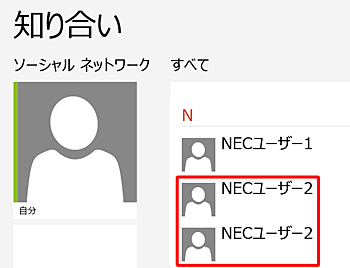
※ お探しの情報ではない場合は、Q&A検索から他のQ&Aもお探しください。
 Q&A検索 - トップページ
Q&A検索 - トップページ
 パソコン用語集
パソコン用語集
操作手順
Windows 8の「People」で重複した連絡先をリンクするには、以下の操作手順を行ってください。
「People」を起動し、リンクしたい連絡先の1つをクリックします。
ここでは例として「NECユーザー2」をクリックします。
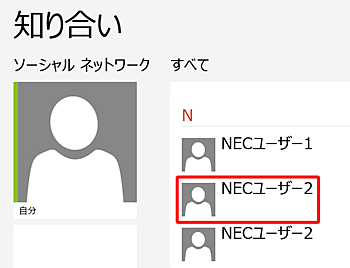
クリックしたユーザーの連絡先が表示されます。
画面上で右クリックし、アプリバーの「リンク」をクリックします。
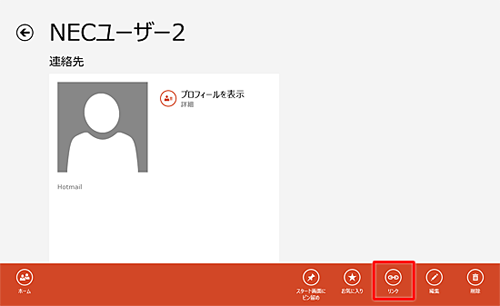
リンクに関する情報が表示されます。
「候補」からリンクしたい連絡先をクリックします。
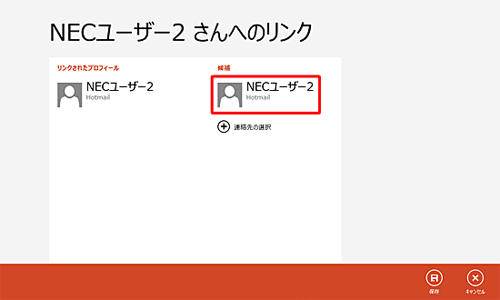
補足
「候補」にリンクしたい連絡先が表示されない場合は、「連絡先の選択」をクリックします。
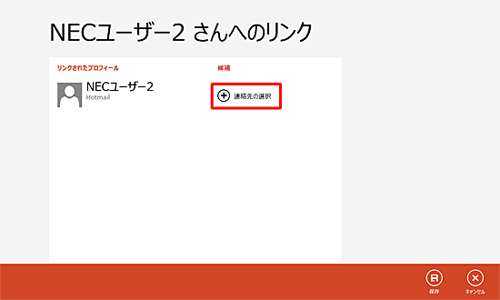
表示された連絡先一覧から、リンクしたい連絡先をクリックし、「追加」をクリックします。
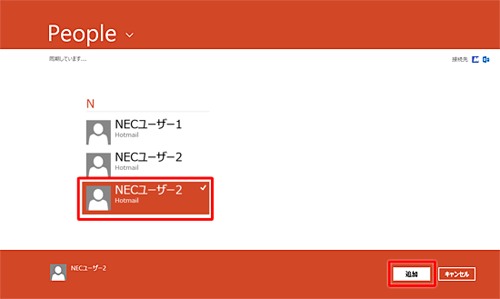
リンクされたプロフィールが表示されます。
「保存」をクリックします。
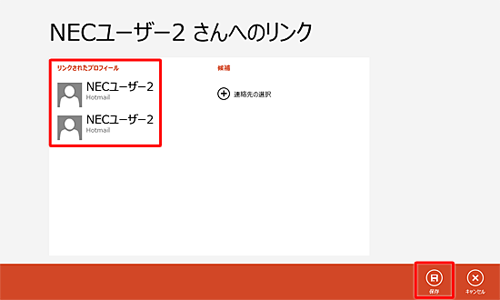
以上で操作完了です。
このQ&Aに出てきた用語
|
|
|


 Windows 8 / 8.1の「People」について
Windows 8 / 8.1の「People」について








